
Huomaa, että Windows ei ole ainoa solutoin tukemana käyttöjärjestelmä. Lisäksi voit työskennellä matkapuhelimesi ja Android-laitteiden kanssa tällä verkkopalvelulla, mutta tänään puhumme Windowsin optimoinnista ja hallinnasta tietokoneiden avulla.
Mikä on soluto Miten asentaa, minne lataa ja kuinka paljon
Soluto on verkkopalvelu, joka on suunniteltu hallitsemaan tietokonettaan sekä tarjoamaan etätuki käyttäjille. Tärkein tehtävä on erilainen PC-optimointi, jossa on Windows- ja Mobile IOS- tai Android-mobiililaitteita. Jos sinun ei tarvitse työskennellä monilla tietokoneilla, ja niiden määrä on rajoitettu kolmeen (toisin sanoen se on kotitietokoneet, joissa on Windows 7, Windows 8 ja Windows XP), voit käyttää solutoa täysin ilmaiseksi.
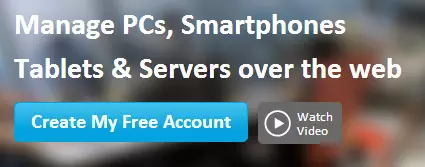
Jos haluat käyttää verkkopalvelun tarjoamia lukuisia ominaisuuksia, siirry Soluto.com-sivustoon, valitse Luo ilmainen tili, kirjoita sähköposti ja haluamasi salasana, jonka jälkeen lataat asiakasmoduulin tietokoneeseen ja suorita se (tämä Tietokone on ensimmäinen luettelossa ne, joiden kanssa voit työskennellä, tulevaisuudessa niiden lukumäärää voidaan lisätä).
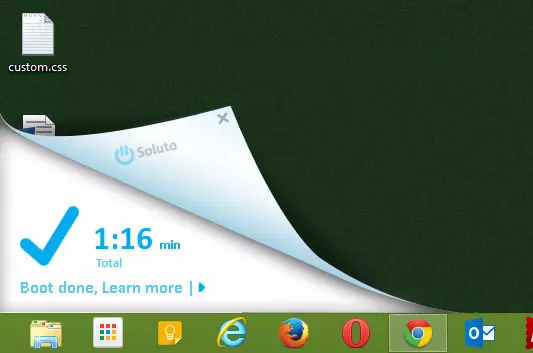
Soluto toimii uudelleenkäynnistyksen jälkeen
Asennuksen jälkeen käynnistä tietokone uudelleen, jotta ohjelma voi kerätä tietoja taustasovelluksista ja Autorun-ohjelmista. Näitä tietoja tarvitaan edelleen Windowsin optimoimiseksi. Uudelleenkäynnistyksen jälkeen voit katsella soluto työtä oikeassa alakulmassa melko pitkään - ohjelma analysoi Windows Loading. Se tapahtuu jonkin verran pidempään kuin itseään. Meidän on odotettava vähän.
Tietokoneen tiedot ja Windows Aloita optimointi Solutoissa

Kun tietokoneen kokoelma on käynnistetty uudelleen, ja tilastokokoelma on valmis, siirry Soluto.com-verkkosivustoon tai napsauttamalla Soluto-kuvaketta Windows-ilmoitusalueella - tuloksena näet ohjauspaneelin ja yhden lisätyn , tietokone siinä.
Napsauttamalla tietokonetta siirtyy kaikkiin tietoihin, jotka on kerätty, kaikki valvonta- ja optimointiominaisuudet.
Katsotaanpa, mitä tässä luettelossa voidaan havaita.
Tietokoneen malli ja käyttöjärjestelmän versio
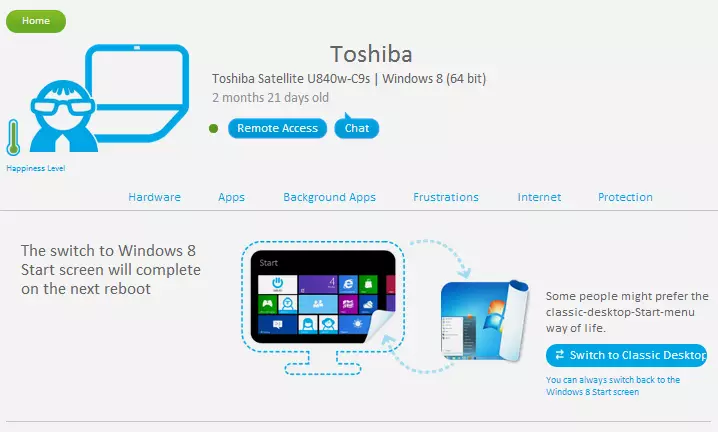
Sivun yläosassa näet tietoja tietokoneen mallista, käyttöjärjestelmän versiosta ja sen jälkeen, kun se on asennettu.
Lisäksi "onnellisuustaso" (onnen taso) näkyy tässä - kuin se on suurempi, havaittiin pienemmät ongelmat tietokoneen kanssa. Myös painikkeita on:
- Etäkäyttö - Napsauttamalla se avaa tietokoneen työpöydän etäyhteyden ikkunan. Jos napsautat tätä painiketta omalla tietokoneellasi, voit saada kuvan, joka näkyy alla. Toisin sanoen tätä toimintoa olisi käytettävä toimimaan minkä tahansa muun tietokoneen kanssa, ei siinä, että olet tällä hetkellä.
- Chat - Aloita keskustelu etätietokoneella - hyödyllinen ominaisuus, joka voi olla hyödyllinen, jotta voisit antaa jotain muuta, jolle autat solutoon. Käyttäjä avautuu automaattisesti chat-ikkunan.
Tietokoneessa käytetty käyttöjärjestelmä näkyy ja Windows 8: n tapauksessa ehdotetaan siirtymään tavallisen työpöydän välillä Käynnistä-valikosta ja tavallisista Windows 8-käynnistysliitännästä. Rehellisesti sanottuna en tiedä, että tässä osassa näkyy Windows 7 - ei ole tällaista tietokonetta tarkastaa.
Tietokonelaitteiden tiedot

Tietoja laitteista ja kiintolevyistä solutoissa
Jopa alapuolella sivulla näet tietokoneen laitteiston ominaisuuksien visuaalisen näytön, nimittäin:
- Prosessorimalli
- Määrä ja tyyppi RAM RAM
- Emolevyn malli (en päättänyt, vaikka kuljettajat on asennettu)
- Tietokoneen videokortti malli (I määritettiin väärin - Windows Device Managerissa videodaptereissa kaksi laitetta, Soluto näytettiin vain ensimmäiseltä, mikä ei ole videokortti)
Lisäksi näytössä näkyy akun kulumistaso ja sen nykyinen kapasiteetti, jos käytät kannettavaa tietokonetta. Mielestäni mobiililaitteille on samanlainen tilanne.
Toinen alla on tietoa liitetyistä kiintolevyistä, niiden kapasiteetista, vapaan tilan ja tilaan (erityisesti sen, ilmoitetaan, jos levyn eheytys vaaditaan). Täällä voit tyhjentää kiintolevyn (tiedot siitä, miten tietojen määrä voidaan poistaa, näkyy samassa paikassa).
Sovellukset (sovellukset)
Jatka laskeutumista alas sivulle, siirretään sovellusosastoon, joka näyttää tietokoneellesi asennetut ja tutut Soluto-ohjelmat, kuten Skype, Dropbox ja muut. Tapauksissa, joissa olet (tai joku, jota palvelet Soluto), ohjelman vanhentunut versio on asennettu, voit päivittää sen.
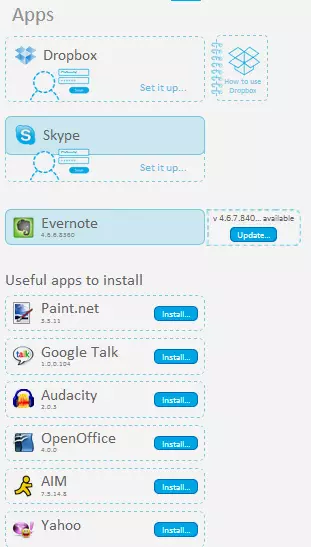
Voit myös tutustua suositeltujen ilmaisten ohjelmien luetteloon ja asentaa ne sekä omaan että etätietokoneeseen Windowsin kanssa. Tähän sisältyy koodekki, toimistoohjelmat, posti-asiakkaat, pelaajat, arkisto, graafinen editori ja kuvan katselu ohjelma - kaikki, jotka on jaettu täysin ilmaiseksi.
Taustaohjelmat, latausaika, nopeuttajat
Olen äskettäin kirjoittanut artikkelin aloittelijoille siitä, miten nopeuttaa ikkunoita. Yksi tärkeimmistä asioista, jotka vaikuttavat käyttöjärjestelmän latausnopeuteen ja toimintaan ovat tausta-sovelluksia. Solutoissa ne esitetään kätevän kaavan muodossa, johon kokonaiskuormitusaika jaetaan erikseen sekä kuinka paljon tällä kertaa se ottaa latauksen:
- Vaaditut ohjelmat (vaaditut sovellukset)
- Ne, jotka voidaan poistaa, jos tällaista tarvetta on, mutta yleensä tarvitaan (potentiaalisesti irrotettavia sovelluksia)
- Ohjelmat, jotka voidaan poistaa turvallisesti Windowsin käynnistyksestä

Jos paljastat jokin näistä luettelosta, näet tiedostoja tai ohjelmia, tietoja (vaikka englanniksi) siitä, mitä tämä ohjelma tekee ja mitä tarvitaan ja mitä tapahtuu, jos poistat sen käynnistyksestä.
Välittömästi voit suorittaa kaksi toimintoa - Poista sovellus (poista käynnistyksestä) tai siirrä käynnistystä. Toisessa tapauksessa ohjelma ei käynnisty heti, kun kytket tietokoneen päälle ja vain, jos tietokone lataa kaikki muutkin ja tulee olemaan "lepotilassa".
Ongelmat ja epäonnistumiset

Windows-toimintahäiriöt aikajanalla
Turhausten indikaattori näyttää Windowsin vikojen ajan ja määrän. En voi näyttää työtä, hän on täysin puhdas ja näyttää kuvassa. Tulevaisuudessa se voi kuitenkin hyödyllistä.
Internet
Internet-osiossa näkyy selaimen oletusasetusten graafisen esityksen ja tietenkin vaihtaa niitä (uudelleen, ei vain omalla, myös etätietokoneella):
- Oletusselain
- Kotisivu
- Oletushakukone
- Selaimen laajennus ja laajennukset (haluttaessa voit poistaa tai ottaa käyttöön etänä)
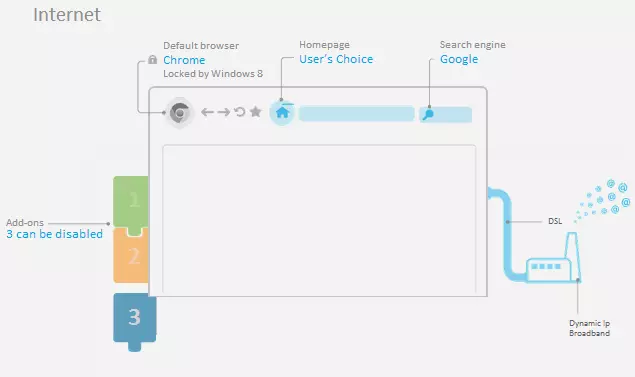
Internetin tiedot ja selain
Antivirus, palomuuri (palomuuri) ja Windows-päivitykset
Viimeisessä osassa - Suojaus (suojaus) esittää kaavamaisesti tietoja Windows-käyttöjärjestelmän suojaustilasta, erityisesti - virustentorjunta, palomuuri (se voidaan poistaa käytöstä suoraan Soluto-sivustosta) sekä saatavuudesta tarvittavat Windows-päivitykset.
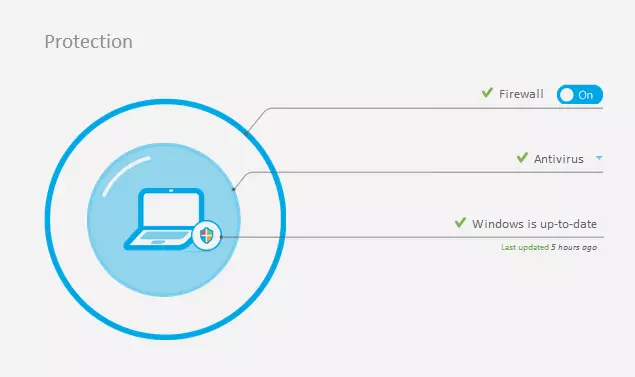
Yhteenveto, voin suositella soluto edellä mainituista tavoitteista. Tällä palvelulla mistä tahansa (esimerkiksi tabletista) voit optimoida Windows, poistaa tarpeettomat ohjelmat AutoLoadilta tai laajentamalla selainta, jotta pääsy käyttäjän työpöydälle, jota itse ei voi selvittää, miksi tietokone hidastaa. Kuten sanoin, kolmen tietokoneen ylläpito on ilmainen - niin rohkeasti lisätä PC: n äidit ja isoäiti ja auttaa heitä.
